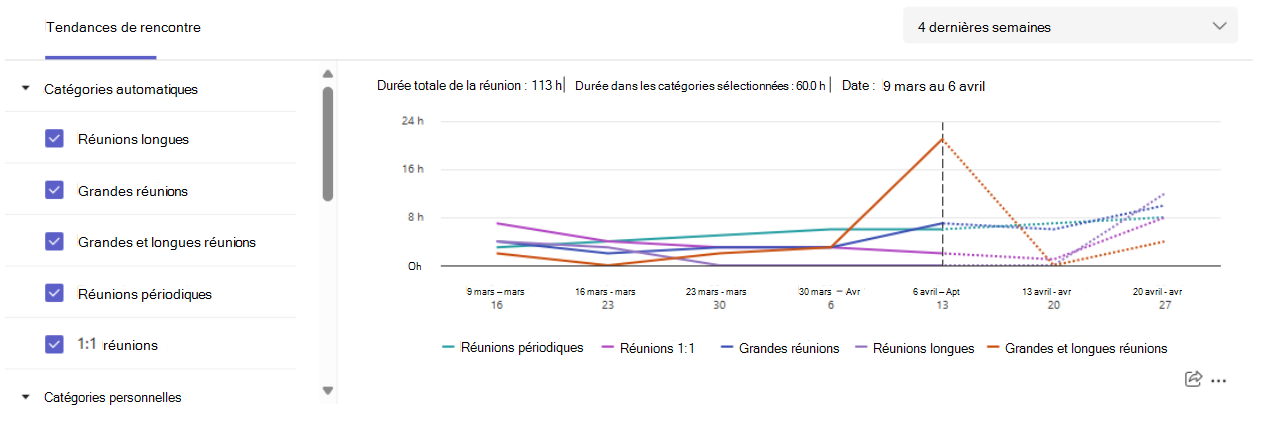Informations sur les catégories de réunion dans Viva Insights
Remarque : S’applique aux utilisateurs disposant d’un abonnement Viva Insights. Pour plus d’informations, consultez Plans et environnements.
Utilisez les insights de catégorie de réunion sous l’onglet Productivité pour voir comment vous allouez du temps entre vos catégories de réunion Outlook.
Types d’insights
Ces insights sont axés sur les tendances des réunions, qui vous indiquent le pourcentage total d’heures de réunion que vous passez dans chaque catégorie de réunion, ainsi que le temps que vous passez dans chaque catégorie de réunion au fil du temps.
Catégories d’insights
Remarque : Pour configurer des catégories de réunion Outlook, reportez-vous à Attribuer une catégorie de couleur à un rendez-vous, une réunion ou un événement de calendrier.
Viva Insights montre comment vous allouez votre temps dans les réunions entre différentes catégories. Dans vos insights de réunion, vous remarquerez cinq catégories automatiques, que nous décrivons ci-dessous. Toutefois, vous pouvez également créer des catégories personnalisées dans Outlook. Par exemple, vous pouvez créer une catégorie « Réunion d’équipe » pour suivre l’heure que vous planifiez avec votre équipe, ou une catégorie « Réunions client » pour suivre les réunions avec vos clients. Lorsque vous affichez les informations de votre catégorie de réunion dans Viva Insights, vous trouverez ces catégories représentées, y compris des informations telles que le temps total passé, les tendances et les détails de la réunion.
Remarque : Lorsque vous effectuez des mises à jour de vos catégories de réunion dans Teams ou Outlook, l’affichage de ces modifications dans l’onglet Productivité peut prendre jusqu’à un jour.
Catégories d’insights par défaut
En plus des catégories personnalisées que vous créez dans Outlook, vous trouverez cinq types de réunion par défaut dans chaque insight : long, grand, grand et long, récurrent et 1:1. Voici comment nous définissons chaque catégorie par défaut :
|
Type de réunion |
Durée (en heures) |
Invités |
Instances |
|---|---|---|---|
|
Long |
Plus de 1 |
Entre 0 et 8 |
N/A |
|
Grande |
Jusqu’à 1 |
Au moins 9 |
N/A |
|
Grande et longue |
Plus de 1 |
Au moins 9 |
N/A |
|
Récurrent |
N/A |
N/A |
Au moins 2 |
|
1:1 |
N/A |
1 |
N/A |
Ces catégories par défaut s’affichent uniquement dans Viva Insights ; vous ne les trouverez pas dans Outlook et Teams.
Personnaliser ce que vous voyez et agir sur vos réunions
Si vous souhaitez :
-
Analysez une catégorie spécifique : sélectionnez-la dans la liste de contrôle à gauche.
-
Choisissez une période spécifique : utilisez le menu déroulant en haut à droite. Vous pouvez choisir entre 3 derniers mois, 4 dernières semaines ou 4 semaines suivantes.